Excel -ийн Cell Comment хэрэгсэлийг ашиглан нүдний утганд тайлбарыг оруулж болно. Тайлбарыг нүдний утгыг тодорхой болгох эсвэл томьёоны гүйцэтгэж байгаа үүргийг хэрэглэгчид ойлгомжтой болгоход ашиглана. 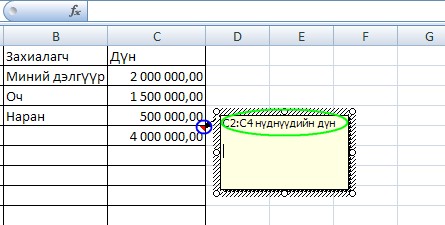
Нүдэнд тайлбар оруулах ба засварлах
Тайлбар оруулахын тулд
- Нүдийг сонгоно
- Review -> Comments -> New Comment товчийг дарах эсвэл баруун даралт хийн гарч ирэх цэснээс Insert Comment -г сонгох эсвэл <Shift + F2> хослолыг дарна.
- Гарч ирэх цонхонд тайлбараа засварлана
- Тайлбарыг оруулж дуусаад хуудасны дурын нүдэнд зүүн даралт хийнэ
Тайлбарыг засварлах нь оруулахтайгаа бараг ижилхэн
- Нүдийг сонгоно
- Review -> Comments -> Edit Comment товчийг дарах эсвэл баруун даралт хийн гарч ирэх цэснээс Edit Comment -г сонгох эсвэл <Shift + F2> хослолыг дарна.
- Гарч ирэх цонхонд тайлбараа оруулна
- Тайлбарыг оруулж дуусаад хуудасны дурын нүдэнд зүүн даралт хийнэ
Тайлбарыг удирдах
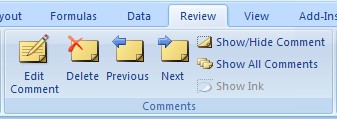 |
Нүднүүдийн тайлбарыг удирдах хэрэгслүүд нь туузын Review үеийн Comments хэсэгт байрлана. Тайлбар бүхий нүдний баруун дээд буланд жижиг улаан гурвалжин харагдаж байдаг. Хулганы заагчийг тайлбар байгаа нүдэн дээр аваачихад тайлбар цонхонд шууд гарч ирдэг. Хуудасны нүднүүдийн бүх тайлбарыг харахын тулд Review -> Comments -> Show All Comments товчийг дарна. Тайлбаруудыг харагдахгүй болгохын тулд Show All Comments товчийг дахин дарна. Тайлбарыг (Previous) урагш, (Next) хойш, (Delete) устгах товчнуудыг ашиглан удирдах боломжтой. Үүнээс гадна баруун даралт хийн гарч ирэх цэснээс тохирох командыг өгч болно. |





 тэгшитгэлийг бод
тэгшитгэлийг бод тэгшитгэлийн хамгийн бага эерэг шийдийг ол.
тэгшитгэлийн хамгийн бага эерэг шийдийг ол.